PCIe アダプターを取り付けるには、この情報を使用します。
このタスクについて
安全に作業を行うために、取り付けのガイドラインをお読みください。
このタスクを行うには、サーバーの電源をオフにし、すべての電源コードを切り離します。
静電気の影響を受けやすいコンポーネントは取り付け時まで帯電防止パッケージに収め、システム停止やデータの消失を招く恐れのある静電気にさらされないようにしてください。また、このようなデバイスを取り扱う際は静電気放電用リスト・ストラップや接地システムなどを使用してください。
手順
- PCIe アダプターが入っている帯電防止パッケージを、サーバーの外側の塗装されていない表面に接触させます。次に、PCIe アダプターをパッケージから取り出し、帯電防止面の上に置きます。
- PCIe アダプター用の正しい PCIe スロットを見つけます。PCIe スロットおよびサポートされている PCIe アダプターの詳細については、背面図を参照してください。
- PCIe アダプターを取り付け、ライザー・アセンブリーに固定します。
図 1. PCIe アダプターの LP-FH ライザー・アセンブリーへの取り付け  PCIe アダプターを、ライザー・カードの PCIe スロットに合わせます。次に、PCIe アダプターがしっかりと固定され、ブラケットも固定されるまで、PCIe アダプターをまっすぐ慎重にスロットに押し込みます。
PCIe アダプターを、ライザー・カードの PCIe スロットに合わせます。次に、PCIe アダプターがしっかりと固定され、ブラケットも固定されるまで、PCIe アダプターをまっすぐ慎重にスロットに押し込みます。 ライザー・ブラケットのラッチをクローズ位置まで回転させます。
ライザー・ブラケットのラッチをクローズ位置まで回転させます。
PCIe アダプターの取り付けがPCIe アダプターの技術規則に沿っていることを確認します。
PCIe アダプターの取り付け手順は、異なるタイプのライザー・アセンブリーでも同様です。このトピックでは、LP-FH ライザー・アセンブリーを例として使用します。
- ケーブルをライザー・アセンブリーの PCIe アダプターに接続します。内部ケーブルの配線を参照してください。
完了したら
ライザー・アセンブリーを再取り付けします。ライザー・カードの取り付けを参照してください。
アダプターおよびシステム・ファームウェアを最新バージョンに更新して、現在の構成をより適切にサポートしてください。詳しくは、ファームウェア更新を参照してください。
部品交換を完了します。部品交換の完了 を参照してください。
デモ・ビデオ
YouTube で手順を参照
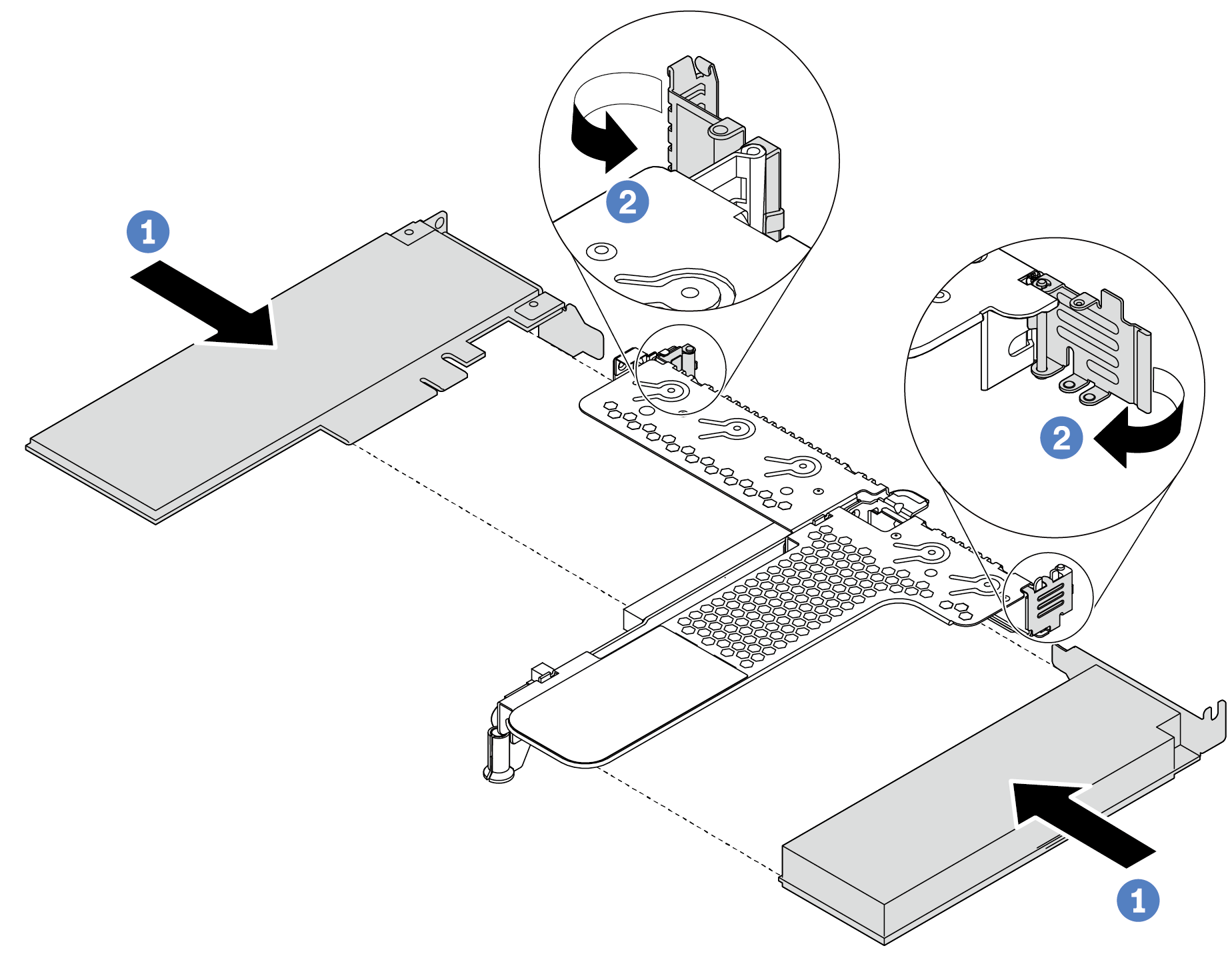
 PCIe アダプターを、ライザー・カードの PCIe スロットに合わせます。次に、PCIe アダプターがしっかりと固定され、ブラケットも固定されるまで、PCIe アダプターをまっすぐ慎重にスロットに押し込みます。
PCIe アダプターを、ライザー・カードの PCIe スロットに合わせます。次に、PCIe アダプターがしっかりと固定され、ブラケットも固定されるまで、PCIe アダプターをまっすぐ慎重にスロットに押し込みます。 ライザー・ブラケットのラッチをクローズ位置まで回転させます。
ライザー・ブラケットのラッチをクローズ位置まで回転させます。